
Harry James
0
1068
68
Hvis du inkluderer et billede med din tweet, bliver det mere sandsynligt, at det bliver retweetet. Så hvorfor ikke gøre denne proces så let som muligt? Heldigvis er der et par tjenester, der stræber efter at gøre netop det.
Vi har sammensat en liste over apps og websteder, der gør det nemt at tage skærmbilleder eller trække billeder fra links og dele dem på Twitter. Bedst af alt - du kan gøre alt dette uden at gemme billederne på din computer eller telefon.
Chrome-udvidelse: Optag, forklar og del
Chrome-udvidelsesfangst, opsætning og deling, gør nøjagtigt hvad navnet siger. Med denne udvidelse kan du tage et skærmbillede af et valgt område i din browser, den synlige del af din side, hele siden eller endda hele skærmen.
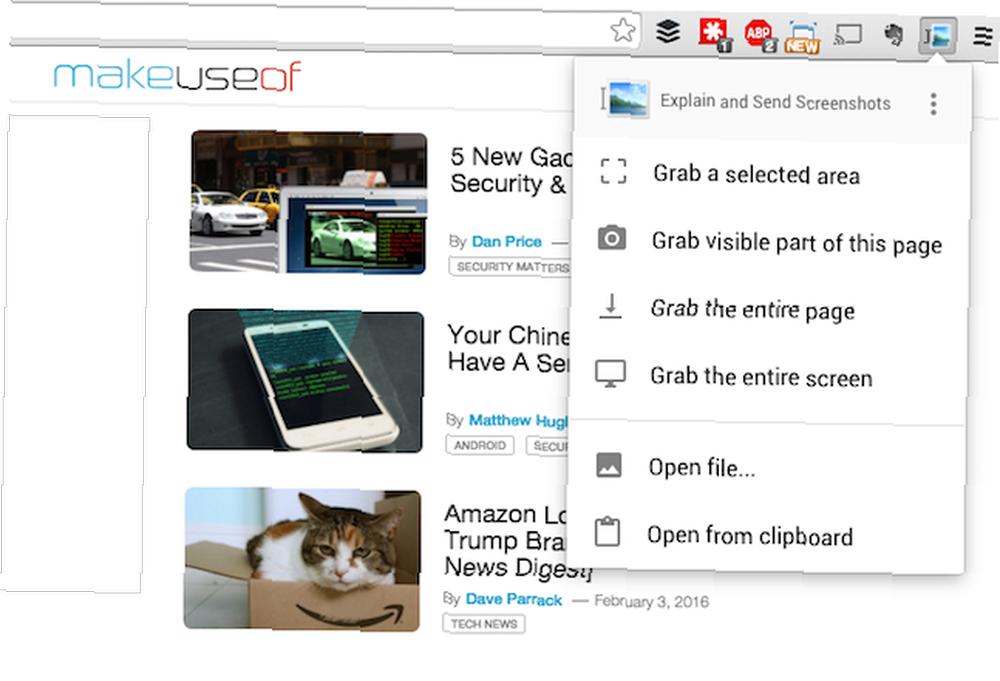
Du kan derefter beskære og kommentere skærmbilledet, dele det på forskellige måder og gemme det på din computer eller Google Drev.
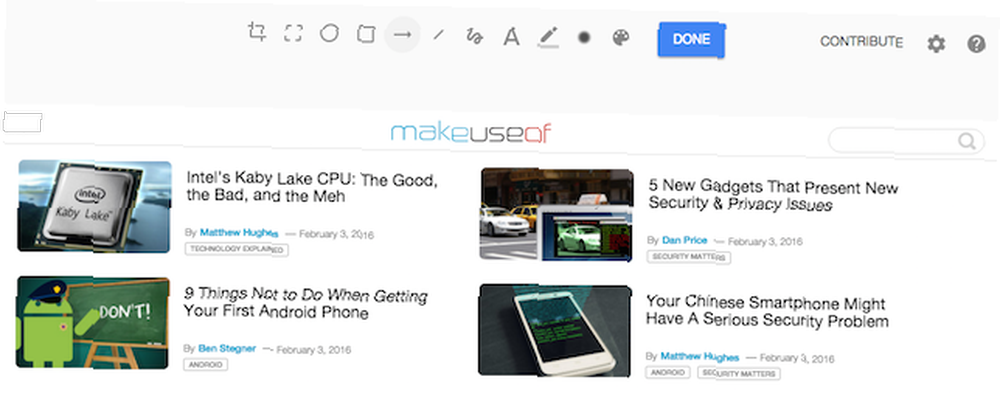
Den bedste ting ved denne udvidelse er, at når du deler billedet på dine Twitter- eller Facebook-konti, behøver du ikke at gemme filen på din computer. Alt hvad du skal gøre er at kopiere billedet - højreklik på det, og vælg 'Kopier billede', eller brug genvejen Kontrol / Kommando-C. Når du er på Twitter (eller Facebook), skal du indsætte det i opdateringsfeltet ved at højreklikke og vælge 'Indsæt billede' eller bruge genvejen Kontrol / Command-V. Det vil uploade billedet til din sociale medieprofil, klar til at dele med et klik på en knap.
Twitshot
Hvis du er interesseret i at dele de tilgængelige billeder på hjemmesiden snarere end et specifikt skærmbillede fra dette websted, får webstedet Twitshot [No Longer Available] jobbet gjort.
Bare indsæt linket på websiden direkte i Twitshot, og det vil udtrække de tilgængelige billeder på denne side. Hvis der er flere billeder, kan du vælge det specifikke foto, du vil bruge.
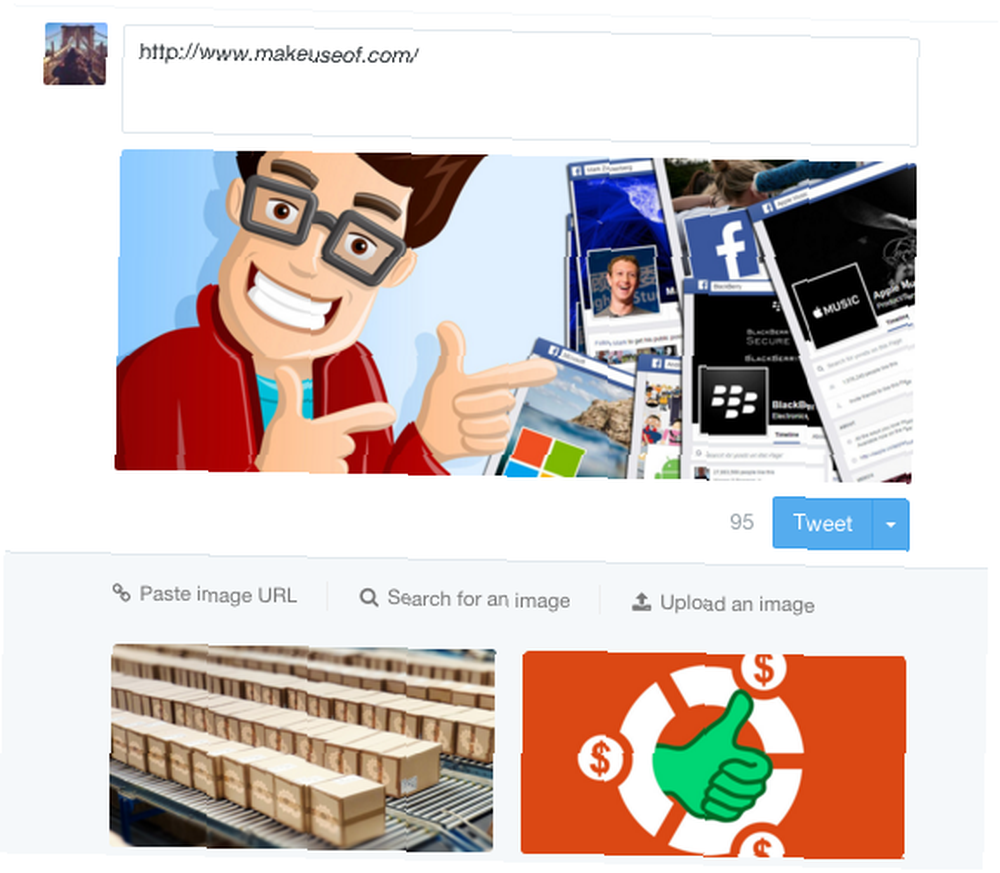
Med Twitshot kan du dele billedet på Twitter, som om du havde gemt billedet på din computer. Det fungerer især godt med fotos delingswebsteder som Instagram og Flickr.
Twitshot giver dig de samme muligheder, der er tilgængelige i din desktopbrowser med sin gratis iOS-app [No Longer Available].
Hvis du kopierer et link på din telefon og starter Twitshot, vil appen spørge dig, om du vil bruge det. Når du er enig, giver det dig mulighed for at skubbe gennem alle de tilgængelige billeder på denne side for at dele med din tweet. Du kan også beskære billedet for at optimere det til deling på Twitter.
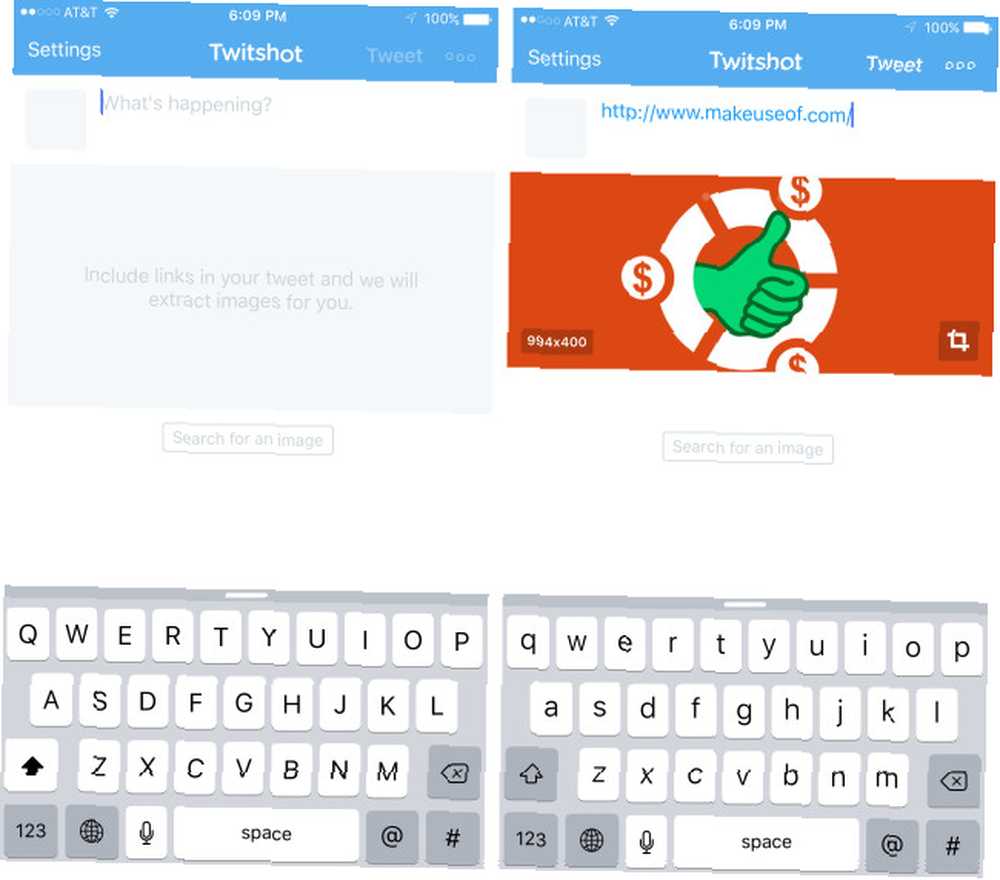
Med iOS-appen kan du også trykke på menuknappen for at få flere muligheder. Du kan planlægge tweeten eller endda dele billedet ved hjælp af andre apps, du har installeret på din telefon inklusive Facebook.
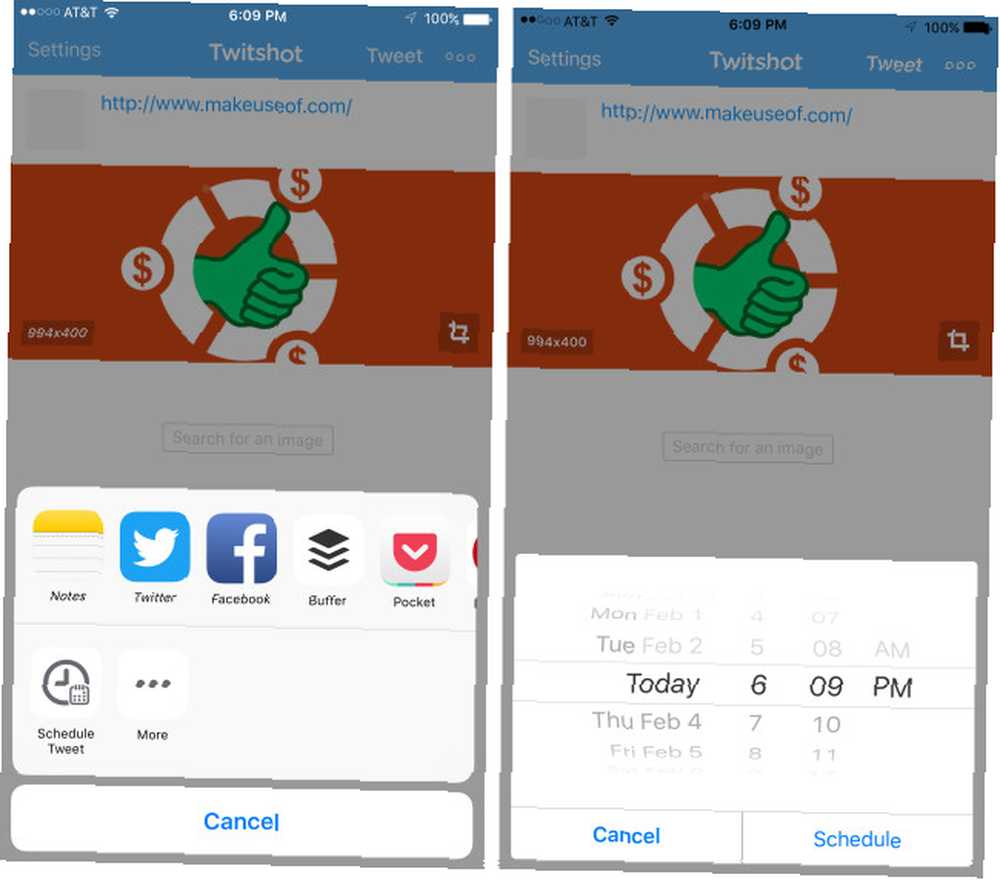
Hvis du leder efter en app, der tilbyder lignende funktioner, men er mere robust, så tjek Buffer, der automatisk trækker billeder, der følger med det link, du deler. Buffer tilbyder også brugere funktioner som analyse, og muligheden for at tilføje tekst til billeder Mød Pablo af Buffer: Opret fantastiske billeder med tekst til sociale netværk Mød Pablo af Buffer: Opret fantastiske billeder med tekst til sociale netværk Du har sikkert set folk på sociale netværk medier, der deler inspirerende citater eller gode linjer på en smuk baggrund. Vil du oprette dine egne? Mød Pablo. . Buffer giver dig også mulighed for at dele billederne til mere end bare Twitter med indbygget support fra Facebook, Google+ og LinkedIn.
OneShot eller Xcerpt
En anden mulighed, der er tilgængelig for iOS-brugere, er OneShot. Appen, der blev oprettet af tidligere Twitter-execs, gør det nemt at dele et uddrag fra en artikel som et skærmbillede.
Med OneShot skal du gemme skærmbillede på din telefon, før du kan bruge det. Efter at du har taget et skærmbillede af artiklen ved hjælp af iPhone's oprindelige skærmbilledefunktion Den ultimative guide til hvordan man tager et skærmbillede Den ultimative vejledning til, hvordan man tager et skærmbillede De fleste ville tro, at det at tage et skærmbillede var en enkel og ligefrem proces, og at det ville være stort set det samme på hver platform, de støder på. De vil have forkert. Processen med at tage skærmbilleder…, du kan beskære den til den tekst, du vil dele, og du kan endda fremhæve en bestemt sætning til vægt.
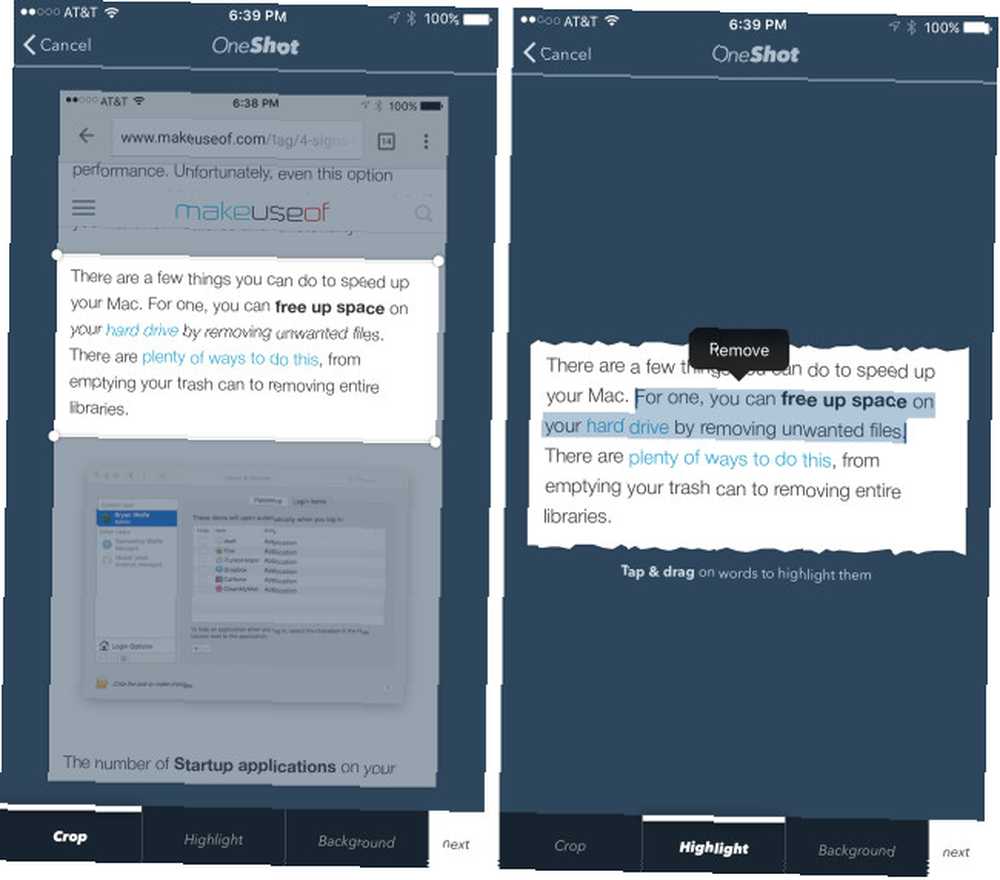
Du kan derefter vælge fremhævning og baggrundsfarve og dele den på din Twitter-konto. OneShot vil automatisk opdage linket baseret på dit skærmbillede.
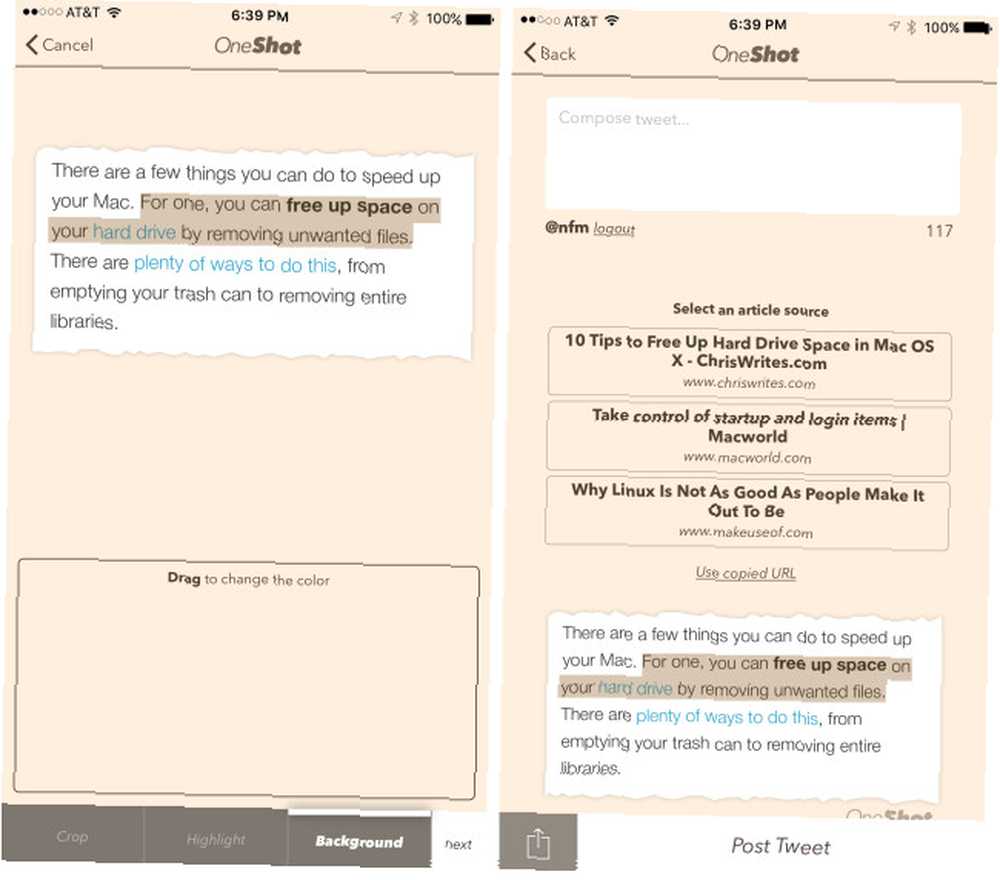
Android-brugere, der leder efter en lignende app, kan prøve Xcerpt [No Longer Available].
Hvorfor du skal tweete med billeder
Der er to meget gode grunde til at inkludere billeder i nogle af dine tweets. I henhold til Twitter's egen undersøgelse er tweets med billeder gennemsnitligt 35 procent boost i retweets og får 313 procent mere engagement end andre tweets.
Brug af Chrome-udvidelsen, Capture, Explain and Share, OneShot eller Xcerpt til at dele et skærmbillede fra en artikel giver dig mulighed for at dele en stor del af teksten uden at bekymre dig om Twitter's 140-tegnsgrænse. Dette er meget nyttigt, hvis du er interesseret i at fremhæve et tilbud i en artikel, men det er for længe.
Twitter har også en stor liste over måder mærker kan bruge billeder til at øge engagementet, herunder at bruge billeder som en konkurrence, ved hjælp af en Kill Cliff-tweet som et godt eksempel:
Konkurrence: Første tre personer, der kan gætte, hvor vi vinder en 4-pack !! #killcliff pic.twitter.com/3VYJsQfibg
- Kill Cliff (@KILLCLIFF) 16. januar 2015
Twitter anbefaler også at bruge grafer, infografik eller diagrammer for at gøre store mængder data mere tilgængelige. Du kan også bruge billeder til at vise produkter eller give tilhængere et kig bag kulisserne.
Derudover kan du tagge andre brugere i dine Twitter-billeder Twitter Giver dig fotomærkning og fire fotos med hver deling. Twitter Giver dig fotomærkning og fire fotos med hver del. Twitter rullede ud to friske "fotoforbedrende" funktioner, der øger dine sociale venskaber. Nu kan du tagge folkene på dine fotos og inkludere op til fire fotos i en Tweet. . Dette er en fantastisk måde at underrette andre brugere om tweets, du måske vil have dem til at dele, uden at bruge nogen af de 140 tegn, du har i tweeten.
Hvordan inkluderer du skærmbilleder eller billeder med dine tweets? Fortæl os det i kommentarerne.











